Autore:
Lewis Jackson
Data Della Creazione:
12 Maggio 2021
Data Di Aggiornamento:
1 Luglio 2024
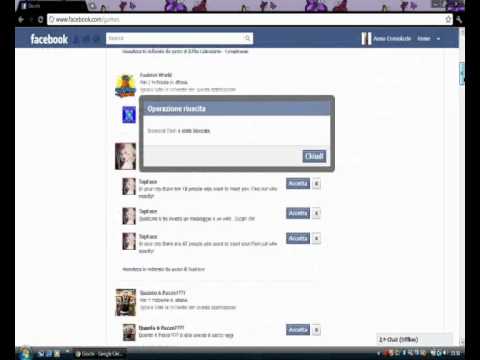
Contenuto
Questo articolo spiega come eliminare ogni messaggio di Facebook dal suo elenco di notifiche. Puoi farlo sulle app del telefono per iPhone e Android, nonché sul sito Web di Facebook. Tuttavia, non è possibile eliminare più di un messaggio alla volta; Pertanto, non è possibile eliminare tutte le notifiche di Facebook contemporaneamente.
Passi
Metodo 1 di 3: su iPhone
Apri Facebook. Tocca il logo di Facebook con una "f" bianca su sfondo blu. Se sei loggato, ti porta alla sezione News Feed.
- Se non hai effettuato l'accesso a Facebook, digita il tuo indirizzo email (o numero di telefono) e la password e seleziona Accesso (Accesso).

Seleziona l'icona "Notifiche" a forma di campana nella parte inferiore dello schermo per visualizzare la cronologia delle notifiche.
Fai scorrere una notifica da destra a sinistra. Vedrai un'opzione Nascondere (Nascondi) a destra della notifica.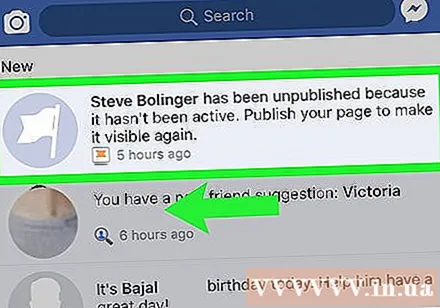
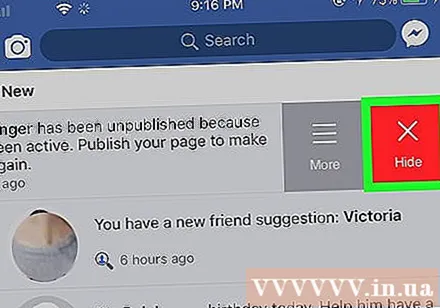
Scegliere Nascondere (Nascondi) a destra della notifica. Le notifiche verranno rimosse immediatamente dall'elenco; Non vedrai più le notifiche quando apri la sezione "Notifiche".- Puoi ripetere questa operazione per ogni notifica che desideri eliminare.
- A seconda della versione di Facebook sul dispositivo, a volte potresti non essere in grado di seguire queste istruzioni sull'iPad. In tal caso, prova a farlo utilizzando un sito Web desktop.
Metodo 2 di 3: su Android

Apri Facebook. Tocca il logo di Facebook con una "f" bianca su sfondo blu. Se sei loggato, ti porta alla sezione News Feed.- Se non hai effettuato l'accesso a Facebook, digita il tuo indirizzo email (o numero di telefono) e la password e seleziona Accesso (Accesso).
Seleziona l'icona "Notifiche" nella parte inferiore dello schermo. Questo apre la cronologia delle notifiche.
Scegliere ⋯. Questa icona a tre punti si trova a destra di ogni notifica. Verrà visualizzato un menu dopo aver fatto clic sull'icona.
- Puoi anche toccare e tenere premuta la notifica.
Scegliere Nascondi questa notifica (Nascondi questo messaggio) nel menu visualizzato. Ciò rimuoverà le notifiche in "Notifiche" e il registro delle attività.
- È possibile ripetere questo processo per ogni messaggio da eliminare.
Metodo 3 di 3: sul computer
Apri Facebook. Vai su https://www.facebook.com con il tuo browser web. Se hai effettuato l'accesso a Facebook, verrà visualizzata la pagina Feed delle notizie.
- Se non hai effettuato l'accesso a Facebook, inserisci il tuo indirizzo e-mail (o numero di telefono) nella casella nell'angolo in alto a destra dello schermo e fai clic su Accesso (Accesso).
Fai clic su "Notifiche" con l'icona del globo nell'angolo in alto a destra della pagina. Questo aprirà un elenco delle tue recenti notifiche di Facebook.
Seleziona una notifica. Posiziona il puntatore del mouse sul messaggio che desideri eliminare. Immediatamente vedrai apparire un'icona ⋯ e un cerchio a destra dell'avviso.
- Ad esempio, se desideri cancellare il messaggio su un amico a cui piace il tuo stato, posiziona il puntatore del mouse su "mi piace il tuo post:".
- Se non vedi il messaggio che devi eliminare, fai clic su Vedi tutto (Vedi tutto) sotto il menu a discesa, quindi scorri verso il basso fino a trovare la notifica.
Clic ⋯ nell'angolo destro della notifica per aprire un menu.
Clic Nascondi questa notifica (Nascondi questa notifica) nel menu a comparsa per eliminare le notifiche in "Notifiche". annuncio pubblicitario
Consigli
- È possibile regolare la modalità di visualizzazione delle notifiche nell'elenco delle notifiche recenti per elemento Notifiche (Avviso) in impostazioni (Impostazioni) di Facebook.
avvertimento
- A differenza dell'email, non puoi eliminare tutte le notifiche di Facebook contemporaneamente



